Cách cân bằng trắng bằng Gray Card
Có 1 mẹo hay mà nhiều nhiếp ảnh gia từ nghiệp dư tới chuyên nghiệp cần biết đó là cách cân bằng trắng bằng Gray Card, nó thực sự giúp ích rất nhiều trong quá trình chụp ảnh. Đừng bỏ lỡ bài viết này từ pus.edu.vn.

Cân bằng trắng khi chụp hình là yếu tố vô cùng cần thiết giúp cho bức ảnh hiển thị được màu sắc chân thực và gây ấn tượng hơn với người xem. Hơn nữa, việc này còn làm giảm thời gian hậu kỳ trên máy tính để giúp công việc chỉnh sửa hình ảnh được thuận lợi hơn.
Bạn đang xem: Cách cân bằng trắng bằng Gray Card
Tuy nhiên để cài đặt cân bằng trắng không phải dễ, bởi luôn có quá nhiều sai số từ màn hình, cảm biến và cảm nhận của người cầm máy. Do đó, để hạn chế những sai số, các nhiếp ảnh gia thường phải sử dụng gray card xác định White balance. Bài viết dưới đây sẽ hướng dẫn bạn cách cân bằng trắng bằng Gray Card, bạn không nên bỏ qua.
Gray Card là gì?
Thực tế cho thấy, cân bằng trắng khi chụp hình chuẩn lúc nào cũng cho ra những bức ảnh có màu sắc và ánh sáng vô cùng trung thực. Gần đây, hầu hết các máy ảnh thông minh đều có chức năng cân bằng trắng tự động, tuy nhiên cân bằng trắng tự động lại không mấy hiệu quả thực sự, và các bức ảnh thường sẽ không được như ý muốn.
Chính vì thế, thẻ cân bằng trắng được coi như giải pháp hữu hiệu cho những bạn thích cân bằng trắng bằng tay để có những bức hình với màu sắc và ánh sáng tự nhiên, trung thực nhất.
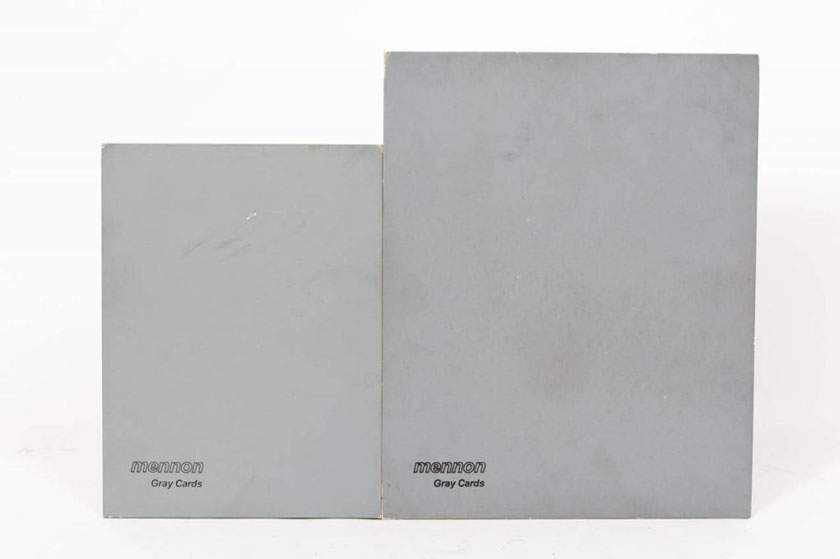
Gray card chính là tấm thẻ màu xám. Nó thường được dùng làm vật tham chiếu để xác định mức phơi sáng và giúp cân bằng trắng. Gray Card sẽ có một mặt màu xám phản chiếu 18%, mặt còn lại màu trắng phản chiếu 90%. Đây cũng là cách cân bằng trắng đơn giản và giúp tiết kiệm nhất khi chụp bằng DSLR.
Xem thêm : Create Highlights For Products | SADESIGN
Khi người dùng chụp ảnh bằng máy ảnh kỹ thuật số thì máy ảnh thường phân tích các tín hiệu ánh sáng nhận được được để quyết định nên màu sắc thể hiện của bức ảnh. Trong những điều kiện môi trường ánh sáng tương đối phức tạp, máy ảnh thường cho màu sắc sai lệch so với màu gốc của bức hình ( đây cũng chính là hiện tượng ám màu).
Gray Card sẽ giúp ích rất nhiều đặc biệt khi chụp ảnh sản phẩm và ảnh chân dung, nhằm giúp đưa tấm ảnh về trạng thái màu chân thực, chính xác nhất.
Cách cân bằng trắng bằng Gray card
Khi người dùng thực hiện gắn máy ảnh lên tripod và hướng vào chủ thể để xác định thông số ISO, tốc độ và khẩu độ để có ảnh đủ sáng thì gray card mới có tác dụng. Và khi chụp thử một tấm với WB bạn sẽ cho là chính xác nhất.
Tiếp theo phần cài đặt Gray card phía trước chủ thể. Sau đó thay đổi tiêu cự, để Gray card có thể chiếm phần lớn khung hình. Như vậy tỷ lệ độ chính xác sẽ cao hơn.

Đối với máy ảnh Nikon, bạn hãy thực hiện giữ phím WB và xoay con lăn phía sau đến khi xuất hiện Pre. Tính năng Preset Manual để ứng dụng gray card làm vật tham chiếu. Có thể sử dụng Pre trong khi tiến hành quay phim và chụp ảnh bằng Live View.

Người dùng tiếp tục giữ phím WB và xoay con lăn chính (phía trước thân máy). Để lựa chọn 1 trong 6 Preset của máy ảnh.

Xem thêm : Nikon 50mm f/1.4 G lựa chọn tốt để chụp chân dung
Nếu như không quen dùng phím tắt. Bạn có thể nhấn vào phần Menu > Shooting Menu > White Balance > Pre.
Chọn Preset cần sử dụng và nhấn nút Ok. Hai cách trên đều sẽ cho kết quả như nhau. Thông thường thì đa số các nhiếp ảnh gia chuyên nghiệp đều dùng phím tắt cho nhanh.
Tiếp theo, người dùng giữ phím WB đến khi biểu tượng Pre chớp sáng. Buông tay khỏi phím WB và nhấn vào phím chụp ảnh. Máy ảnh sẽ chụp ảnh tham chiếu và đưa ra mức cân bằng trắng đúng nhất. Hình ảnh này được lưu trong mục Pre đã chọn từ d1 – d6. Hình ảnh không được lưu vào thẻ nhớ.
Bây giờ bạn đã có thể chụp và xem kết quả sau khi dùng Gray Card. Chắc chắn có WB chính xác và màu sắc sẽ trung thực hơn. Đã có rất nhiều người dùng Gray Card và đánh giá tác dụng của nó rất tốt.
Trên đây là những chia sẻ về cách cân bằng trắng bằng Gray Card, pus.edu.vn hy vọng đã giúp cho bạn có được thêm nhiều kiến thức bổ ích. Khách hàng có nhu cầu cần được tư vấn, hỗ trợ sử dụng các dịch vụ chỉnh sửa hình ảnh chuyên nghiệp, xin vui lòng liên hệ với chúng tôi để được tư vấn nhanh nhất.
Xem thêm Cách bảo quản máy ảnh
Nguồn: https://25giay.vn
Danh mục: Hướng Dẫn


